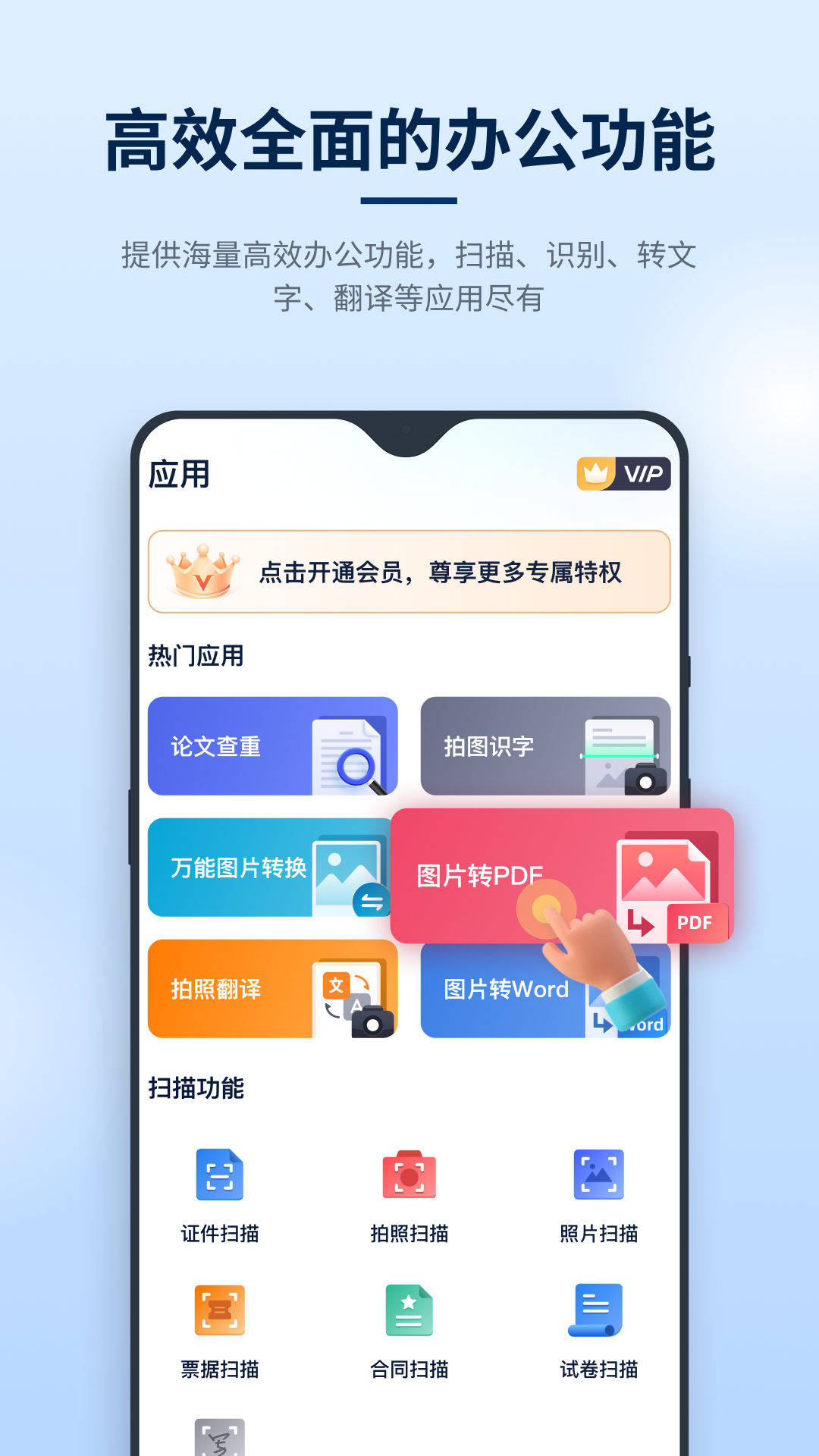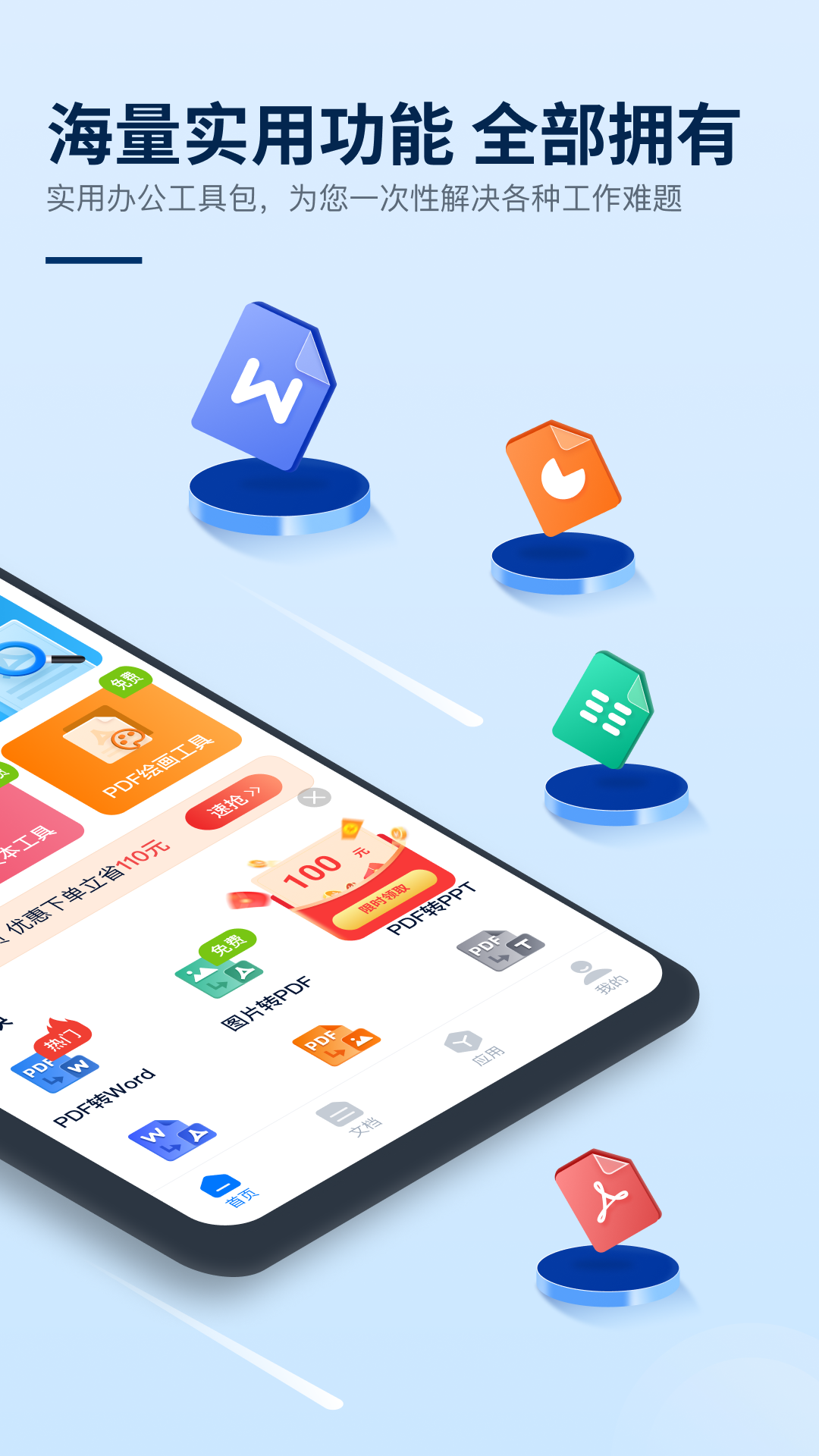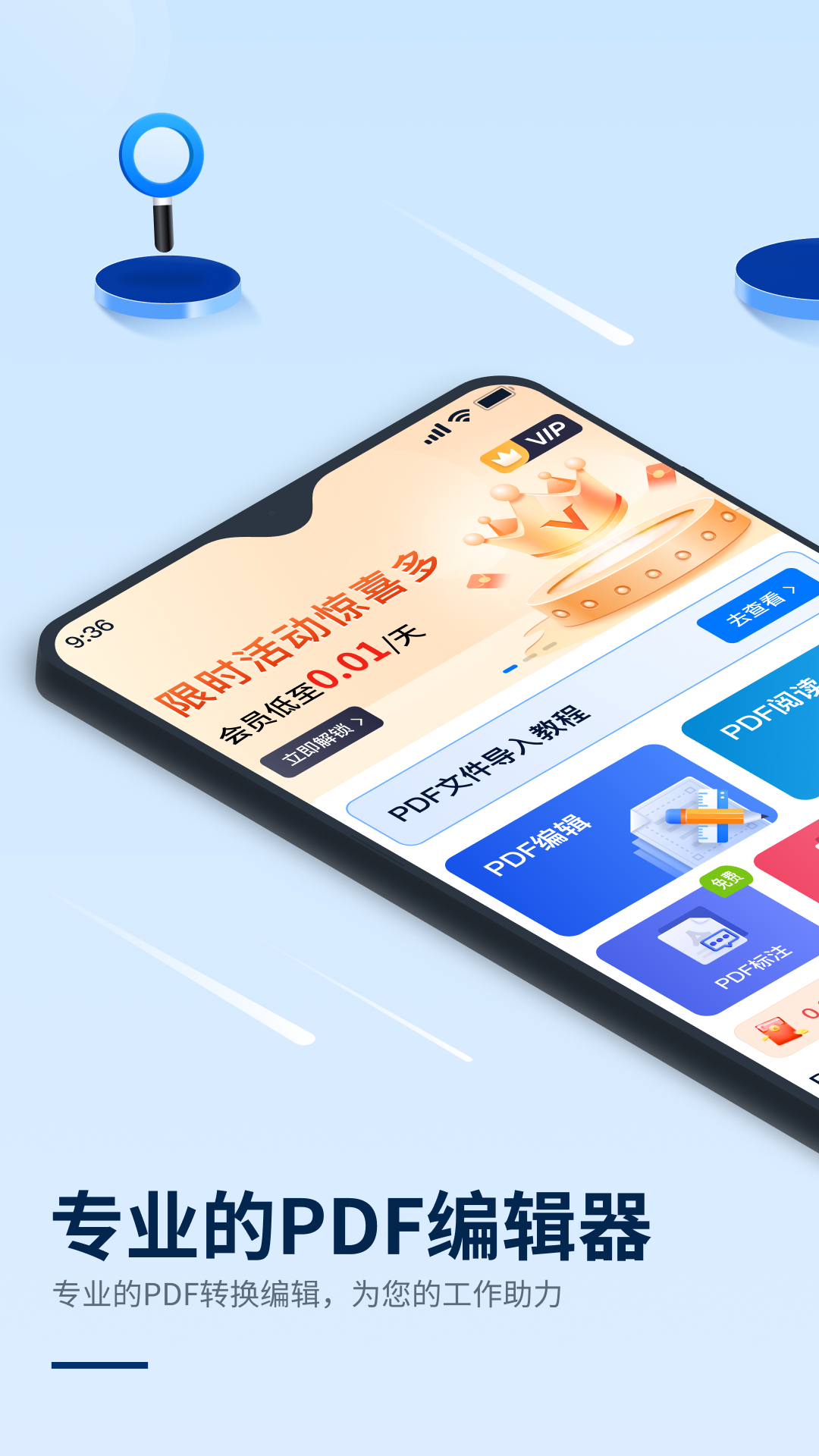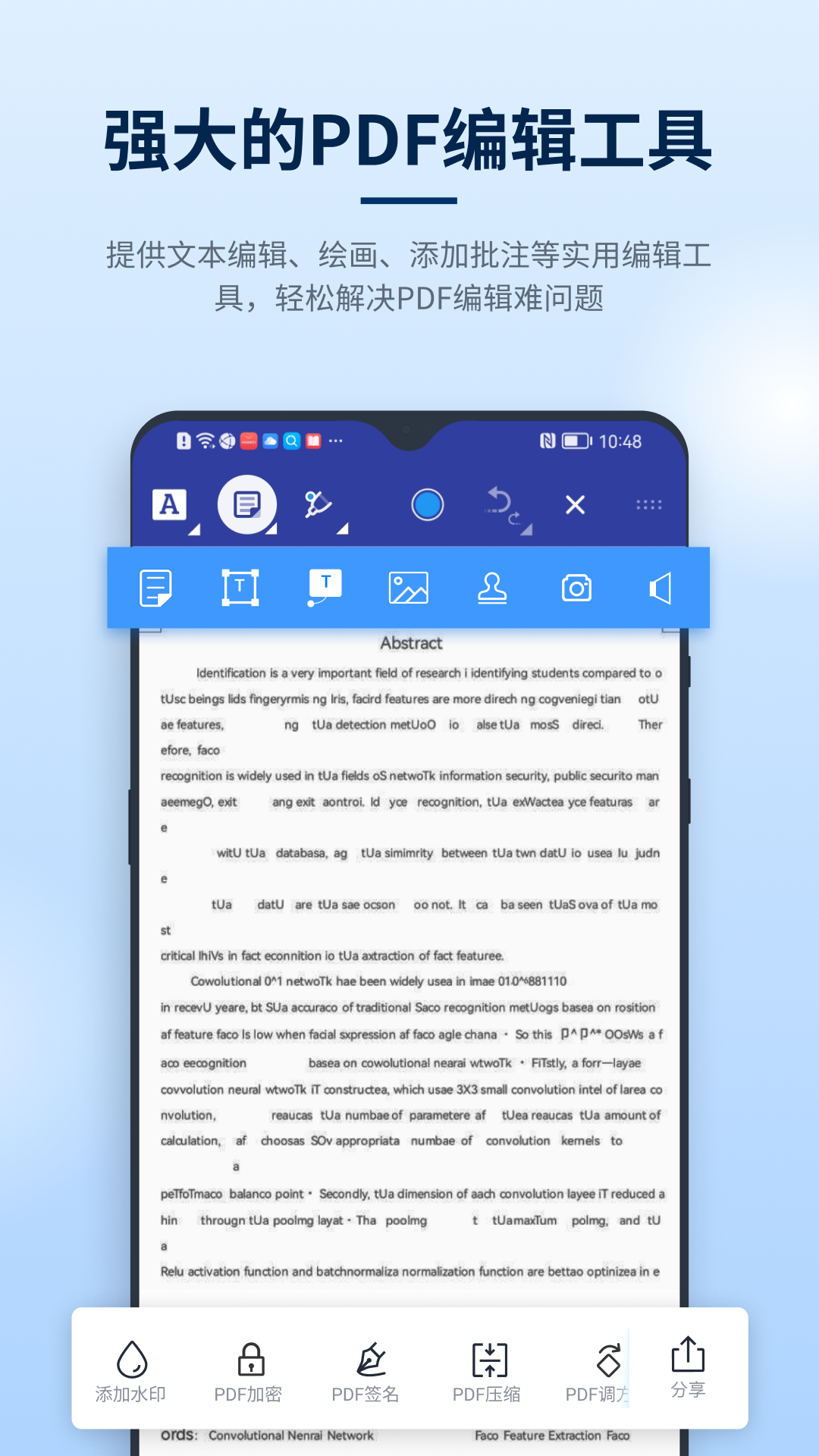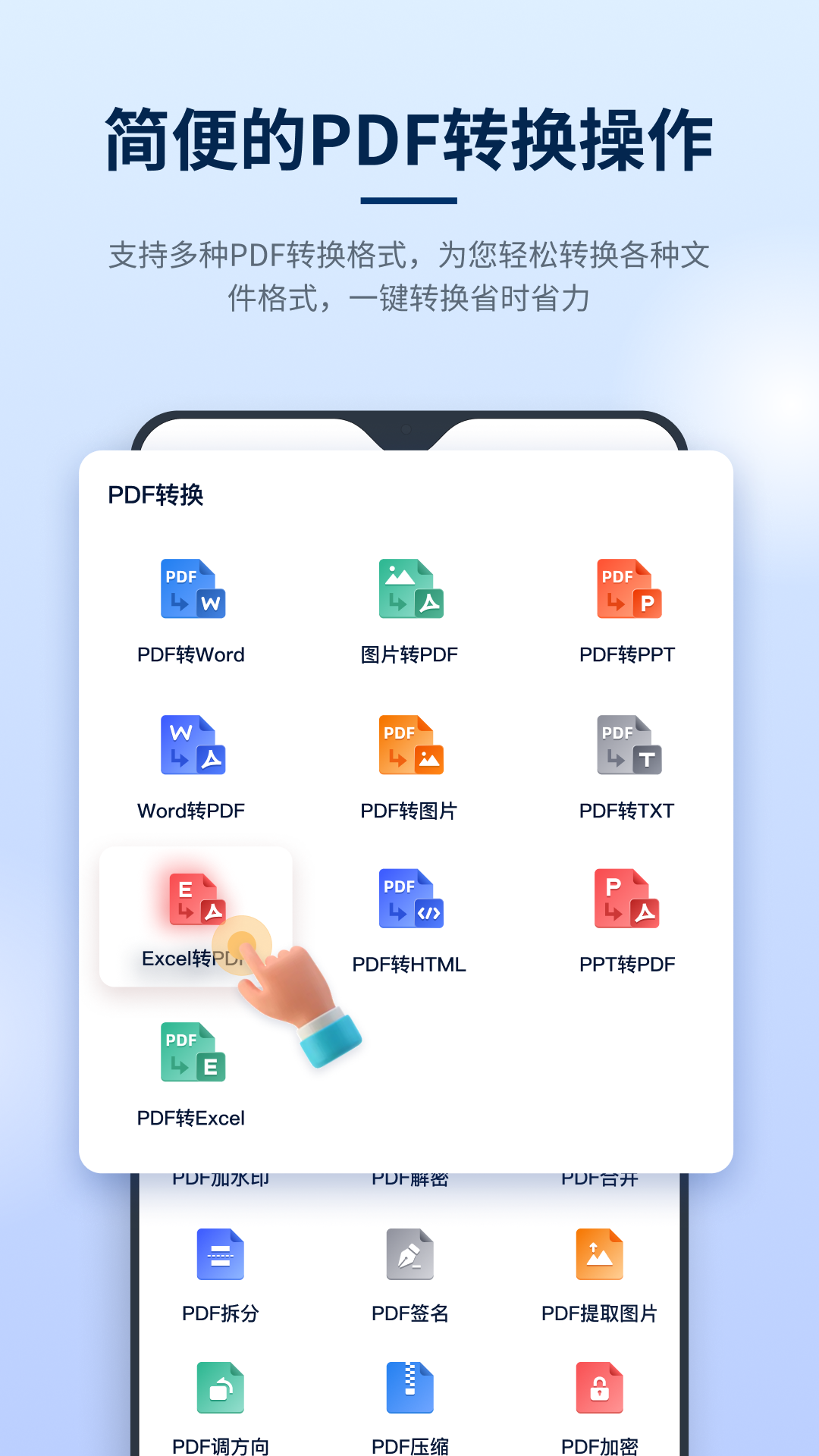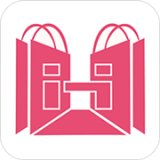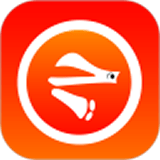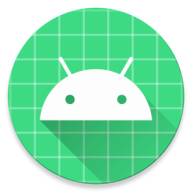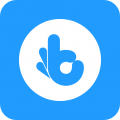游戏截图
游戏介绍
迅捷PDF编辑器是一款PDF处理工具,APP提供了丰富的PDF功能,包括PDF阅读、PDF编辑、PDF格式转换、文档扫描、实时翻译、文档解压等,可以一次性为大家解决各种工作问题。欢迎有需要的用户下载。
迅捷PDF编辑器压缩PDF文件大小
1.在本站下载迅捷PDF编辑器APP,安装后打开应用并进行注册登录
2.进入首页切换到“应用”页面,下滑找到“PDF工具”栏目下的“PDF压缩”功能,点击并进入
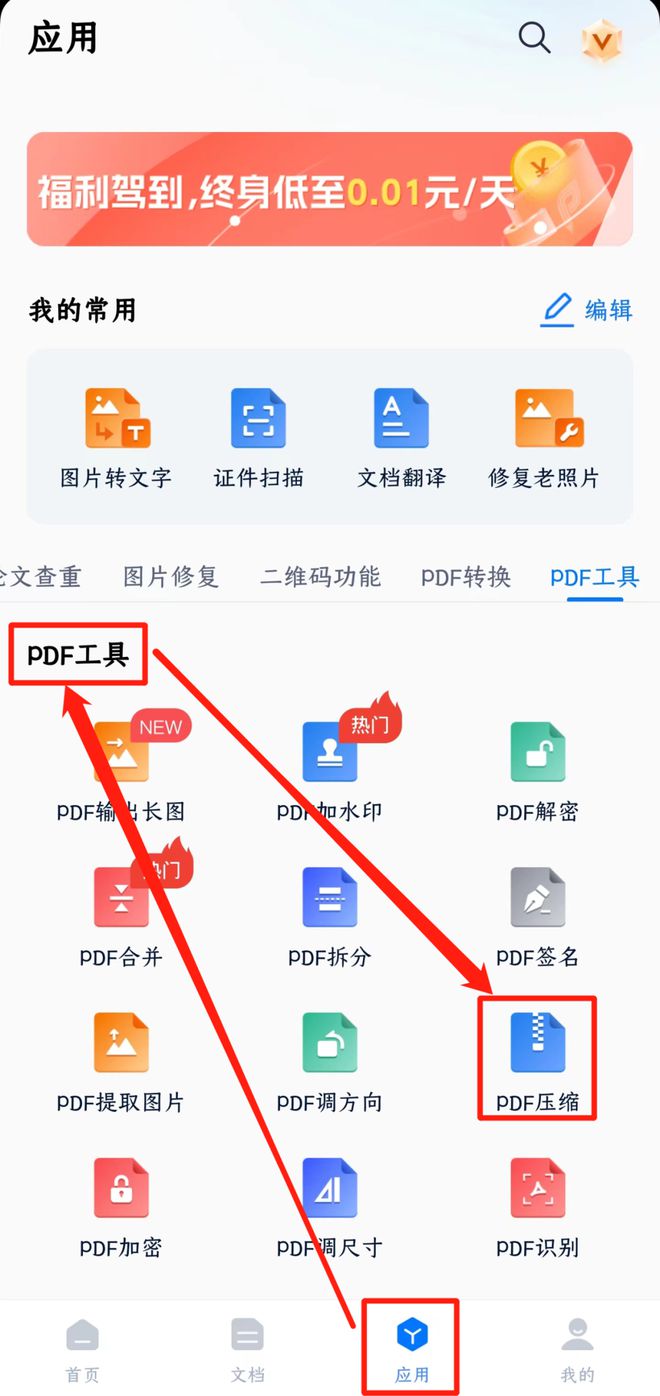
3.进入PDF压缩页面后,就可以选择你想要压缩的PDF文件添加上传,接着选择“压缩级别”
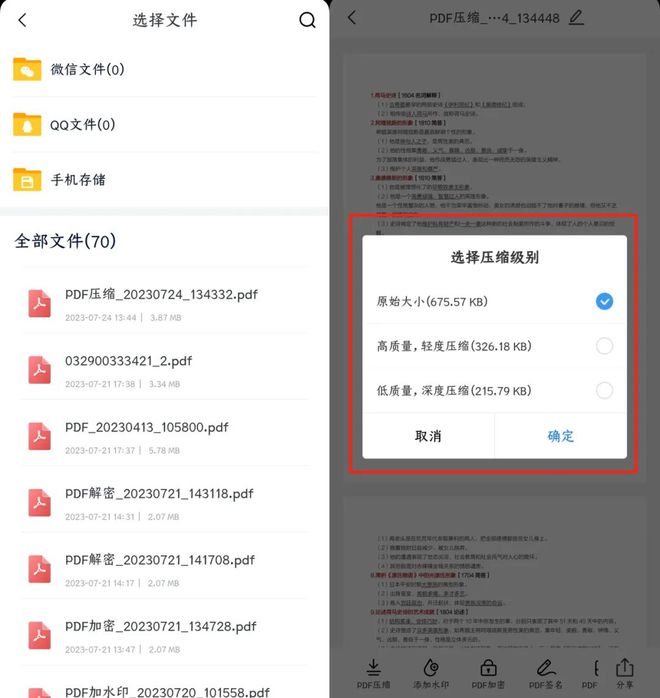
4.PDF文件压缩完成之后,若想更改文件名称,点击下图所示的图案就可以给文件重新命名啦
5.最后点击“分享”按钮便将这份压缩之后的PDF文件发送出去
迅捷PDF编辑器怎么去水印
1.打开迅捷PDF编辑器APP,在界面的左上角找到“打开”按钮
2.点击后进入文件添加页面,找到需要去除水印的PDF文件
3.然后点击页面右下角的“打开”按钮,将文件添加到软件中
4.在水印管理窗口中,点击窗口左上角的“添加”按钮,选中需要删除水印的页面(
尽管此步骤中描述的是“添加”,但在这里,我们实际上是为了选中特定页面以进行水印删除)
5.选中页面后,点击窗口顶部的“删除”按钮,即可删除选中的水印
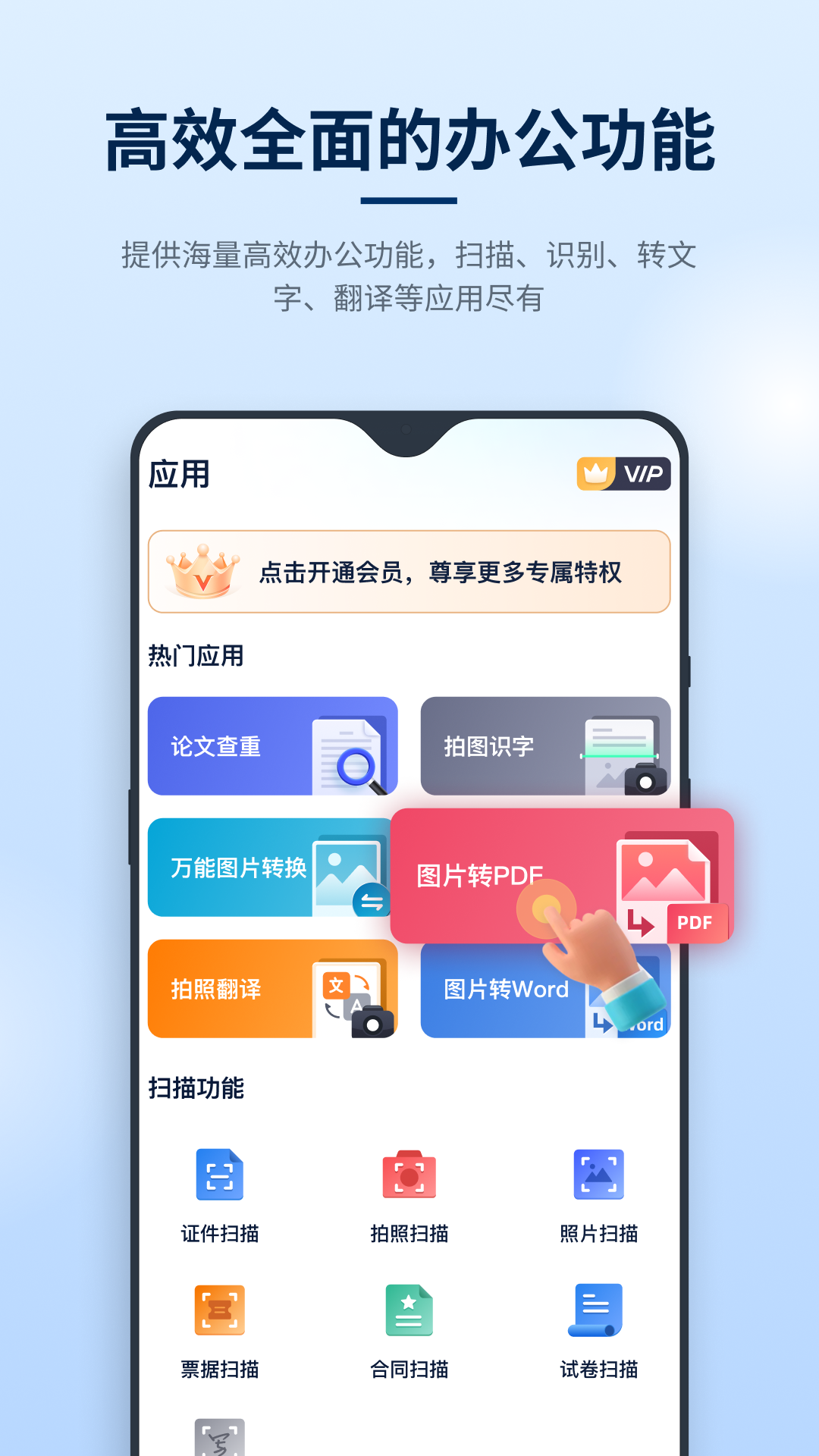
迅捷PDF编辑器怎么删除空白页
1.打开迅捷PDF编辑器APP,并打开需要删减页面的PDF文件
2.单击操作页面,从全屏模式中呼出工具栏
3.打开页面视图按钮
4.长按选中需要删除的页面,之后软件会对该页面进行勾选
5.可以批量勾选需要删除的页面
7.删除之后如果想要撤回,点击上方工具栏的X按钮就可以将页面撤回
版本日志 查看历史日志>>
迅捷PDF编辑器更新内容
v1.9.5.0
1、新增OFD转PDF功能;
2、新增应用评价,了解用户意见;
3、优化UI,为用户带来更好的页面展示;
4、修复bug,提高用户体验;
以上就是迅捷PDF编辑器app的介绍,更多相关信息,敬请关注1666手游网!